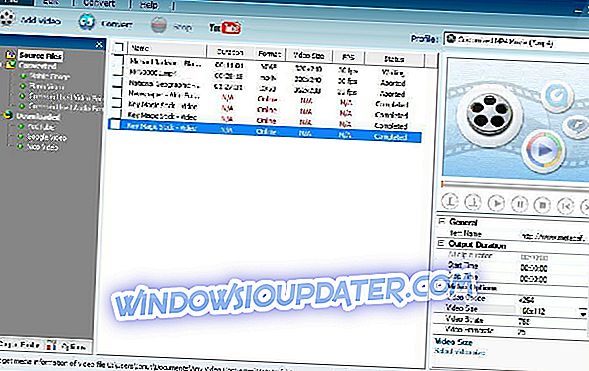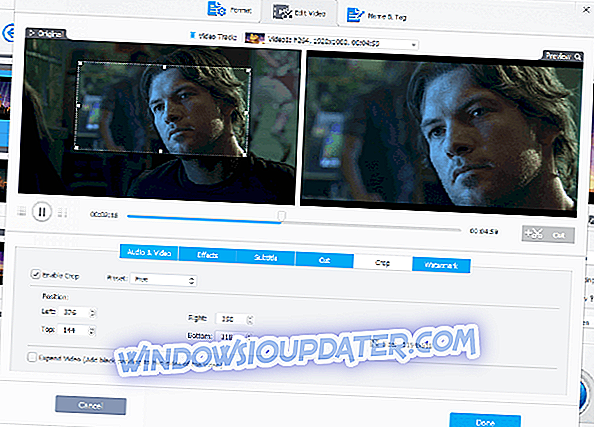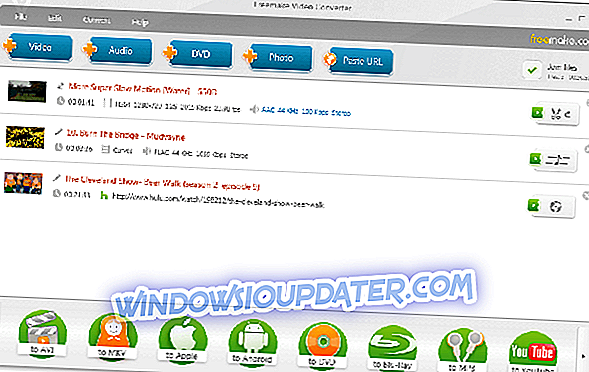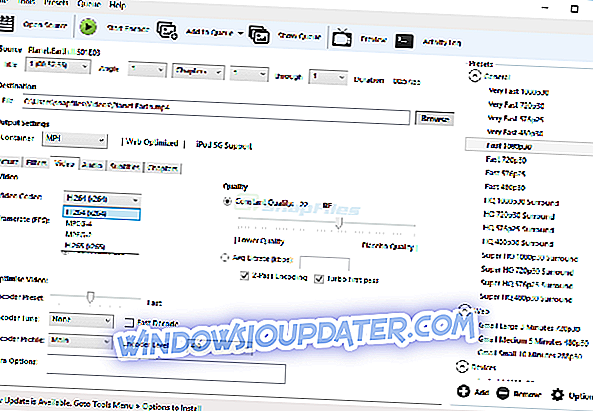Tack vare de senaste framstegen inom videoteknik tenderar vi att skjuta upp videor i bästa möjliga kvalitet som våra enheter kan hantera. Denna strävan efter dessa högkvalitativa videoklipp ökar storleken på dina videofiler.
De flesta människor brukar skapa videor för att dela dem med familj och vänner. Videofilstorleken kan bli ett problem på grund av storleksbegränsningarna som läggs på sociala medier, e-postservrar etc. Ett annat problem med stora filstorlekar är att de automatiskt tar mycket längre tid för att ladda upp om du har en långsam internetanslutning.
En annan anledning till vilket du skulle behöva ditt videoprojekt att vara mindre är att spara utrymme i din lagring. Oavsett om det är en PC-hårddisk, USB-enhet eller ett datalager för kameran, kan vi alla dra nytta av att ha mer lagringsutrymme tillgängligt.
Om du kan relatera till problemen ovan kan du använda videokomprimeringsprogrammet som anges i den här guiden och minska filstorleken utan att påverka videokvaliteten.
- 1
AnyVideo Converter
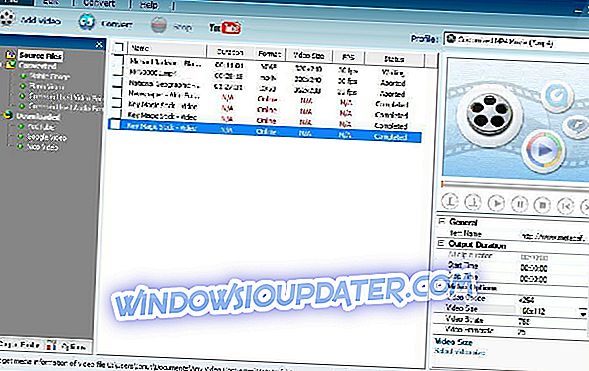
Denna programvara är ett bra verktyg som gör att du enkelt kan komprimera storleken på dina videofiler. AnyVideo Converter stöder olika videoingångar: MP4, MPEG, VOB, WMV, 3GP, 3G2, MKV, MOD, M2TS, etc. Det stöder också ett brett utbud av videoutgångar, inklusive WMV, MPG, MP4, AVI, ASF, M2TS, 3GP, 3G2, FLV, etc.
AnyVideo Converter kommer i både gratis och betalda versioner. Även om den betalda versionen har några ytterligare funktioner är den fria versionen ett mycket användbart och komplett verktyg.
Viktiga funktioner inkluderar:
- HEVC / H.265 videokodning
- Snabb hastighet och hög videokvalitet
- HEVC - gör det möjligt att komprimera video till hälften av källfilens storlek utan att förlora kvalitet
- Rippa och extrahera ljud från CD-skivor och videor
- Bränn video till DVD eller AVCHD DVD
- Redigera video codecs, dimension, bitrate, bildhastighet, samplingsfrekvens, kanal, video / ljudkvalitet etc.
- Ladda ner nu Video Converter
- 2
Pinnacle Studio 22

Med det breda utbudet av inmatningsfiler som det här programmet ger dig behöver du aldrig oroa dig för kompatibiliteten för din kamera eller videofilformat.
Pinnacle är ett avancerat verktyg för videoredigering som skapats för både nybörjare och proffs, och erbjuder en förenklad videoredigering, men med bra alternativ.
Du kan enkelt minska storleken på vilken video som helst, men även mer än det kan du redigera dina videoklipp ytterligare genom att lägga till effekter och förbättra färg.
Pinacle Studio 22 kommer i 3 versioner:
- Pinnacle Studio erbjuder över 1.500 effekter, titlar och mallar, 6-track HD-videoredigering, multi-kamera skärminspelare, stopp animationsfilm och mycket mer.
- Pinnacle Studio Plus som ger 1.800+ effekter, titlar och mallar, 24-skivad HD-videoredigering, vidvinkellinskorrigering, ljudnivåverktyg på proffs och alla andra alternativ som ingår i Studio-versionen.
- Pinnacle Studio Ultimate . Denna version ger över 2000 effekter, titlar och mallar, obegränsad HD och 4K-videoredigering, 3D-rörelseobjekt, effekter från NewBlueFX, rörelsespårning med mosaikoskärpa och alla andra funktioner som är packade i Studio Plus.
- Ladda ner nu Pinnacle Studio 22 från den officiella hemsidan
- 3
VideoProc
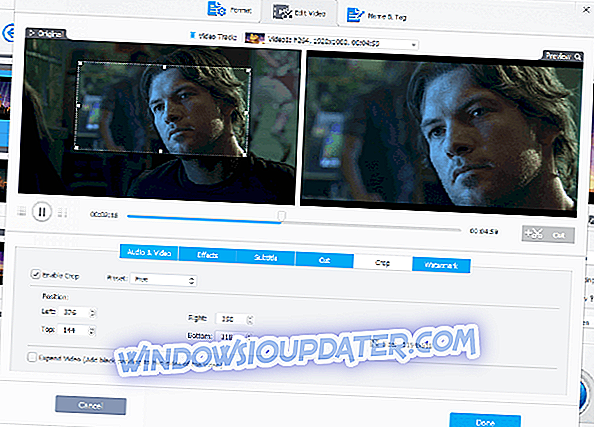
VideoProc är en riktigt kraftfull videoförädlingsprogramvara som du kan använda för att redigera, skära, skära, sammanfoga och komprimera videor i 4K.
Det här är den perfekta lösningen när det gäller att redigera överdimensionerade videor inspelade från GoPro, DJI, 4K-kameror, denoising, skärning, filtrering, splittring, sammanslagning och textning.
Förutom dessa funktioner är VideoProc en videoomvandlare och kompressor expert som hjälper till att omvandla HEVC / H.264-videor, konvertera alla videoklipp, ljud och DVD-skivor - MKV till MP4, M4A till MP3 och DVD till MP4, och till och med göra mediainnehållet spelbart på stora TV-skärmar eller bärbara enheter.
Viktiga funktioner inkluderar:
- Inbyggd 370+ video och ljud codecs
- YouTube till MP3, iPhone ringsignal
- Anpassa videokvalitet och filstorlek
- Spela in video från datorns skärm eller webbkamera
- Bearbeta videor snabbt och förneka det enkelt
- Stabilisera videoklipp från GoPro DJI
Hämta VideoProc
- 4
Freemake Video Converter
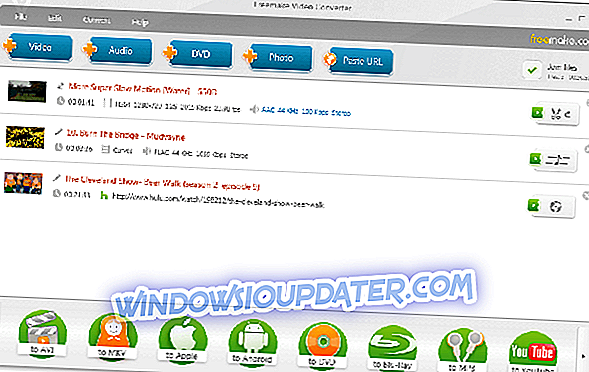
Freemake Video Converter är ett annat bra programalternativ som kan komprimera och konvertera videor till hundratals format. Verktyget är kompatibelt med alla senaste kameror och videoenheter.
Du kan använda Freemake Video Converter gratis utan några dolda avgifter eller begränsningar.
Freemake Video Converter stöder ett brett utbud av format - MP4, AVI, MKV, WMV, MP3, DVD, 3GP, SWF, FLV, etc.
Du kan också importera foton eller ljudfiler och lägga till dem i din video och omforma flera klipp samtidigt. Codecsna inkluderade: H.264, MKV, MPEG4, AAC.
Ladda ner Freemake Video Converter
- 5
Handbroms
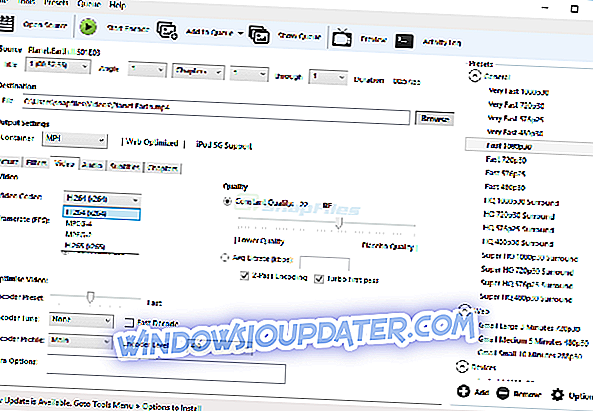
Handbroms är en öppen källkodsprogramvara och en av de bästa videokomprimeringsprogrammen, och den är tillgänglig gratis. Det stöder avancerade funktioner som kan användas av både proffs och nybörjare.
Viktiga funktioner inkluderar:
- Inbyggda enhetens förinställningar
- Inbyggda ingångskällor - multimediafiler och DVD eller BluRay
- Videofilter - deinterlacing, decomb, denoise, beskärning, skalning etc.
- Titel / kapitel och sortiment
- Batchscanning av kodare
- Kapitelmarkörer
- Textning (VobSub, Closed Captions CEA-608, SSA, SRT)
- Video bitrate kodning
Hämta handbroms
Slutsats
Det här är den bästa videokomprimeringsprogramvaran för Windows. Med informationen i denna artikel kan du nu det verktyg som bäst passar dina behov.
Använder du någon annan bra videokomprimeringsprogram? Låt oss veta i kommentarsektionen nedan.